发布时间:2017-02-24 10: 38: 11
角是构成几何图形的基本元素之一,几何画板作为专业的绘图工具,可以用来画各种各样的几何图形。那么首先就要学习用几何画板来绘制角的方法,前面教程学习了画任意角度的角和固定度数的角的方法,那么画出角以后,就要标记角,这样便于识别每个角。标记角的方法有弧度和数字两种方法,那么在用弧度标记角的时候,如何将几何画板中标记角的圆弧缩小呢?本节就来学习具体的操作方法。
具体操作步骤如下:
步骤一 绘制角。打开几何画板软件,选择左侧侧边栏“线段工具”,在右边的空白区域任意画一个角,如下图所示。
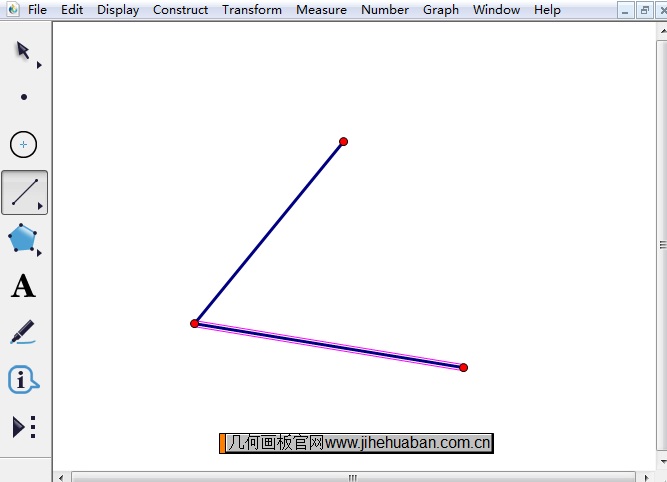
步骤二 用圆弧标记角。选择左侧侧边栏“标记工具”,在角的顶点处单击然后向内部拖动鼠标,就可以作出用圆弧标记角的图标,如下图所示。除此之外,还可以用数字标记角,具体教程可参考:几何画板中怎样用弧与数字标记角。
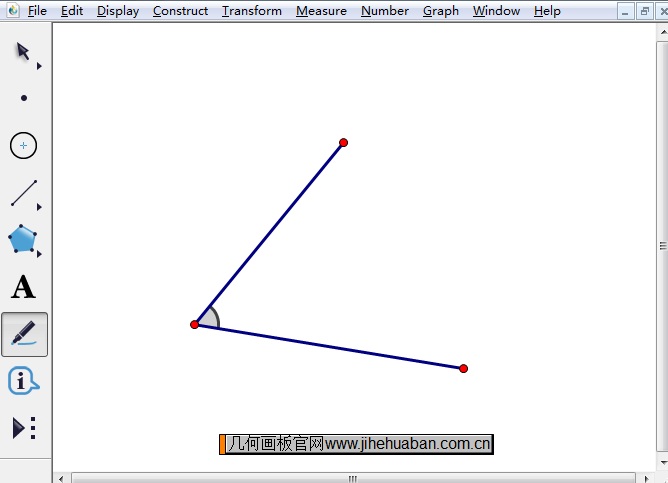
步骤三 缩小圆弧。选择左侧侧边栏“移动工具”,选中标记角的圆弧,鼠标右键,在弹出的右键菜单选择“稍小”,如下图所示,这样就可以把标记角的圆弧缩小。
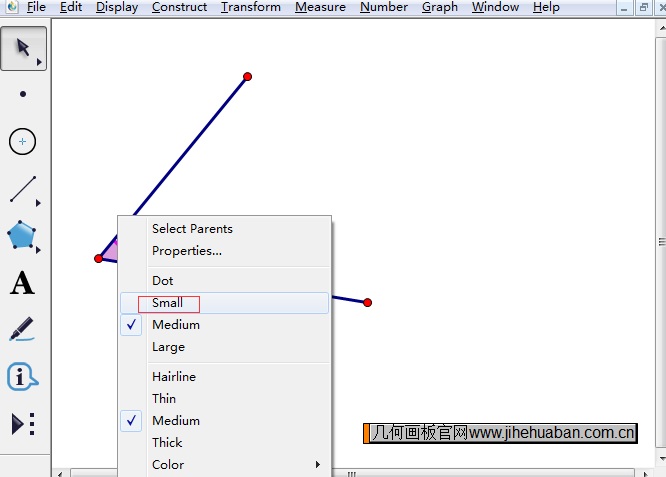
步骤四 执行以上操作后,标记角的圆弧就会变小了,如下图所示,如果还是嫌大,就可以选择“最小”,这样还可以把圆弧进一步缩小。
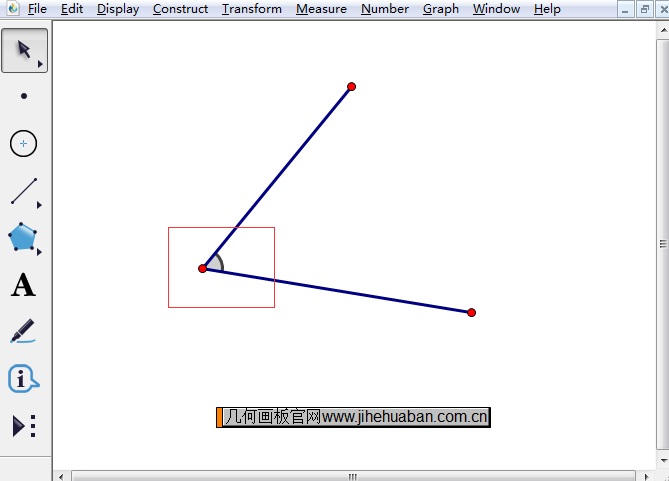
以上就是在几何画板中将标记角的圆弧缩小的方法,其实就是选中圆弧在右键选项中进行修改的。关于用圆弧标记角的时候,在其内部会有阴影,这个阴影也是可以清除的。如需学习更多几何画板绘图技巧,可以访问几何画板官网的支持页面。
展开阅读全文
︾